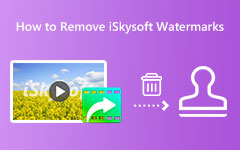Как избавиться от водяного знака Adobe Stock в автономном режиме и в Интернете
Многие профессионалы используют Adobe Stock, самое известное агентство по хранению фото и видео. Это сервис стоковых фотографий, разработанный Adobe, который полностью интегрирован в платформу Creative Cloud. Это приложение может загружать высококачественные изображения, графику, видео 4K, HD-видео и многое другое. Кроме того, он предлагает миллионы стоковых видео и фотографий, которые делают редакторы по всему миру. Однако Adobe Stock стоит дорого, поэтому люди решают сохранять стоковые видео или изображения, даже если видео или изображения содержат водяной знак. Поэтому в этих репортажах мы покажем вам самые выдающиеся методы на как удалить водяной знак Adobe Stock с видео.
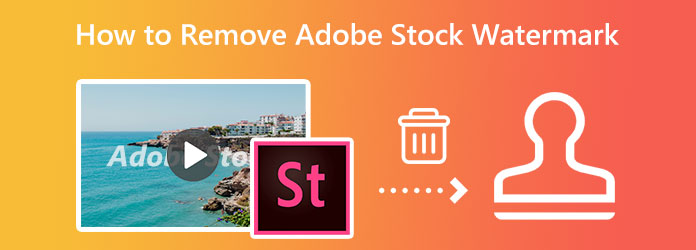
Часть 1. Удаление водяного знака Adobe Stock из видео в автономном режиме
Один из способов получить видео Adobe Stock без водяного знака — удалить из него водяной знак. Как мы можем стереть этот водяной знак? Ответ прост. Ниже мы покажем вам лучшее средство для удаления водяных знаков с видео и покажем, как его использовать.
Самое известное средство для удаления водяных знаков Adobe Stock, которое вы можете найти, это Tipard Video Converter Ultimate. Этот автономный инструмент может помочь вам удалить нежелательные водяные знаки из любого видеоформата, поскольку он поддерживает 500 видеоформатов. Кроме того, этот инструмент удаляет все типы водяных знаков, такие как логотипы, тексты, метки даты, изображения или метки времени. Более того, он может удалить водяные знаки из ваших видео, не теряя качества изображения и не оставляя размытых частей на видео. И если у вас есть видео с двумя или более водяными знаками, вы можете использовать этот инструмент для мгновенного удаления этих водяных знаков.
Что еще лучше в этом приложении, так это то, что оно имеет множество расширенных функций редактирования, таких как слияние видео, реверсирование видео, создание GIF, создание 3D и многое другое из панели инструментов. Кроме того, многие новички могут использовать Tipard Video Converter Ultimate для удаления водяных знаков, поскольку он имеет простой в использовании интерфейс. Это приложение также доступно для загрузки во всех ведущих операционных системах, включая Windows, Mac и Linux.
Как удалить водяной знак Adobe Stock с видео
Шаг 1 Первая цель, которую вам нужно сделать, это загрузить Конвертер видео Tipard UItimate нажав Скачать Кнопка ниже. После этого установите приложение и запустите его после установки.
Шаг 2 А затем в первом интерфейсе программного обеспечения перейдите к Ящик для инструментов панель и выберите Удаление водяных знаков с видео функция удаления водяного знака Adobe Stock из вашего видео.
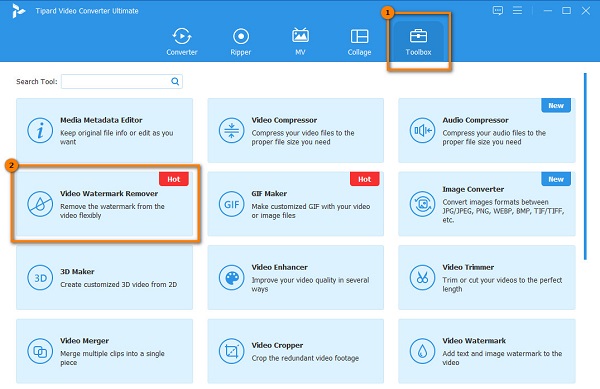
Шаг 3 Другой интерфейс подскажет, где вы нажмете кнопку значок плюса для загрузки видео Adobe Stock. Вы также можете перетаскивания ваш видеофайл из папок вашего компьютера.
Шаг 4 А затем поставьте галочку Добавить область удаления водяных знаков кнопка. В следующем интерфейсе вы увидите водяной знак, удаляющий прямоугольник, и предварительный просмотр вашего видео. Удерживайте и перетащите домен удаление области к водяному знаку Adobe Stock.
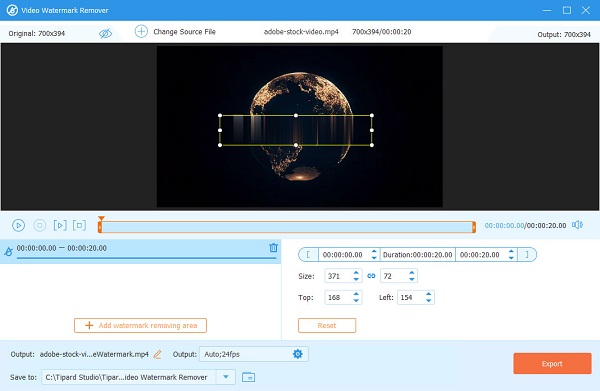
Шаг 5 После этого, если вы готовы удалить водяной знак и сохранить результат, нажмите Экспортировать в правом нижнем углу экрана.
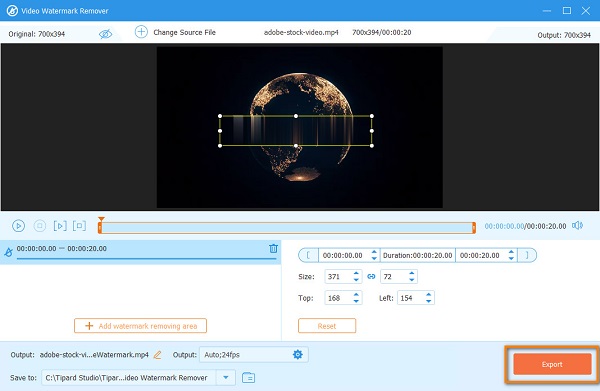
И это простые шаги по удалению водяного знака Adobe Stock из вашего видео.
Часть 2. Как избавиться от водяного знака Adobe Stock онлайн
Вы также можете использовать онлайн-инструменты для удаления водяных знаков Adobe Stock, если хотите сэкономить место на своем устройстве. Онлайн-средства для удаления водяных знаков широко распространены, и многие из них можно найти в Интернете. Однако не все онлайн-приложения бесплатны и безопасны в использовании. Итак, мы искали в Интернете наиболее часто используемые бесплатные средства для удаления водяных знаков и выбрали лучшее, чтобы порекомендовать. В этом разделе мы обсудим два лучших способа удалить водяной знак Adobe Stock онлайн.
1. Используйте Media.io
Media.io это онлайн водяной знак удаления это может помочь удалить водяной знак Adobe Stock с вашего видео. Это онлайн-приложение поддерживает стандартные форматы видео, такие как MP4, AVI, MOV и MKV. С помощью этого инструмента вы можете добавить две или более области удаления, если хотите. Кроме того, он имеет простой пользовательский интерфейс, что делает его удобным для начинающих. Еще одна примечательная особенность этого онлайн-инструмента заключается в том, что вы можете предварительно просмотреть результат перед его экспортом.
Кроме того, Media.io безопасен и бесплатен для всех веб-браузеров, таких как Google и Firefox. Однако у него медленный процесс загрузки, что делает его неудобным для многих пользователей. Тем не менее, удаление водяного знака Adobe Stock по-прежнему остается фантастическим приложением.
Как удалить водяной знак Adobe Stock с помощью Media.io:
Шаг 1 Для начала войдите в свой браузер и выполните поиск Media.io средство для удаления водяных знаков. А затем нажмите кнопку Выберите файлы кнопка. В следующем интерфейсе щелкните значок Выберите файлы нажмите кнопку еще раз и загрузите видео.
Шаг 2 После этого нажмите Добавить область Кнопка, чтобы вызвать область удаления водяных знаков. Переместите область удаления водяных знаков на водяной знак Adobe Stock.
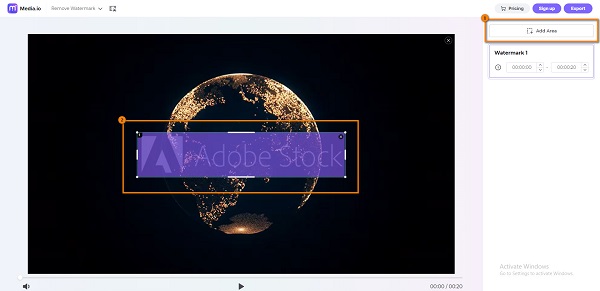
Шаг 3 Наконец, нажмите Экспортировать Кнопка в правом верхнем углу интерфейса.
2. Удаление водяных знаков с видео онлайн
Видео Watermomo Remover онлайн это еще один инструмент, который вы можете использовать для удалить водяные знаки. Это онлайн-приложение простое в использовании, что делает его удобным для пользователя. Он также поддерживает некоторые из наиболее распространенных форматов файлов, поэтому у вас не возникнет проблем с загрузкой материалов Adobe Stock. Вы можете удалить водяной знак из своего видео всего за несколько кликов и сразу же сохранить его. Кроме того, вы можете получить доступ к этому онлайн-приложению практически во всех веб-браузерах, включая Google и Firefox. Недостатком Video Watermark Remover Online является то, что вы не можете предварительно просмотреть видео перед его сохранением. Он также оставляет размытые части в области удаленного водяного знака.
Как удалить водяной знак Adobe Stock с помощью Video Watermark Remover Online:
Шаг 1 В браузере перейдите на главную страницу Video Watermark Remover Online. Затем нажмите кнопку Нажмите или перетащите видео сюда .
Шаг 2 Появятся файлы вашего рабочего стола. Выберите видеофайл, из которого вы хотите удалить водяной знак, затем нажмите Откройте.
Шаг 3 Подождите, пока ваше видео загрузится. А затем нажмите кнопку Удалить водяной знак .
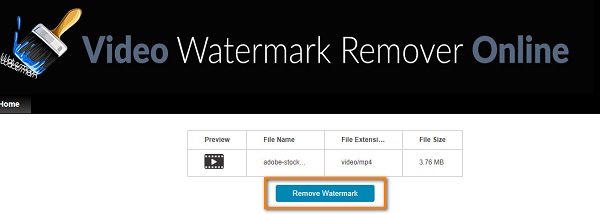
Часть 3. Часто задаваемые вопросы о том, как удалить водяной знак Adobe Stock
Могу ли я получить Adobe Stock бесплатно?
Adobe Stock предлагает 30-дневную бесплатную пробную версию, при этом вы можете бесплатно загрузить 10 стандартных ресурсов Adobe Stock.
Могу ли я использовать изображения Adobe Stock с водяными знаками?
Абсолютно. Вы можете использовать изображения Adobe Stock с водяными знаками и использовать их по своему усмотрению. Вы можете использовать изображения с водяными знаками бесплатно.
Нормально ли иметь размытую часть изображения при удалении водяного знака?
Нет. Однако некоторые приложения оставляют размытую часть области удаленного водяного знака. Но если вы хотите удалить водяные знаки, не оставляя размытых частей, используйте Tipard Video Converter Ultimate.
Заключение
Если вы хотите, чтобы видео Adobe Stock было без водяных знаков, вы можете использовать эти средства для удаления водяных знаков, показанные выше. Следуйте простым шагам и работайте над тем, чтобы удалить водяной знак Adobe Stock с видео! Но если вы предпочитаете использовать самое известное средство для удаления водяных знаков с видео, которое может удалить водяной знак без потери качества, загрузите Tipard Video Converter Ultimate сейчас.